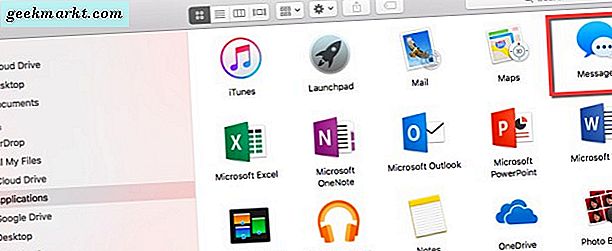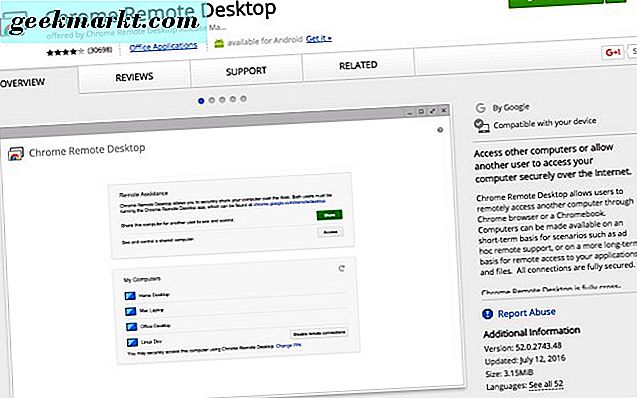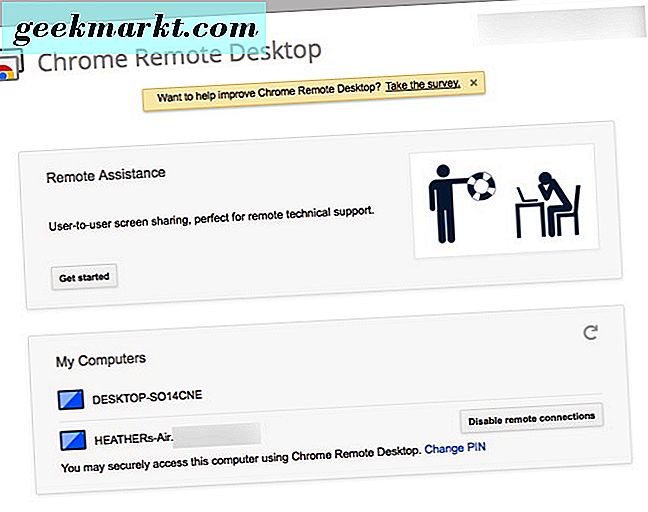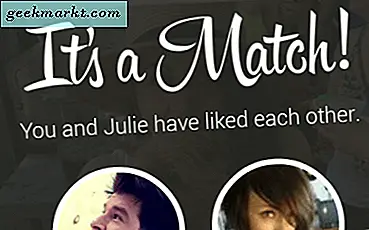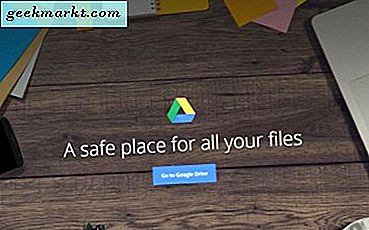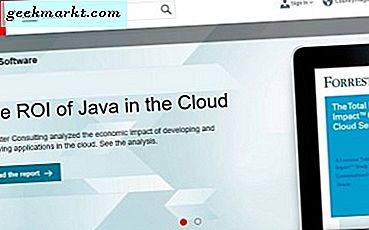iMessage inanılmaz bir metin SMS, MMS ve sohbet uygulamasıdır. Peki, iMessages'ınızı Windows PC'nize nasıl alabilirsiniz? Peki, Mac bilgisayarınızda Apple iMessage (Mesajlar) uygulamasını etkinleştirmeniz gerekiyor. Yani, bunu başarmak için bir uyarı var, ayrıca bir Mac bilgisayara sahip olmanız gerekir. Her ikisinde de bir Google Chrome tarayıcısına, bir eklenti uygulamasına ve yedeklenecek birkaç dakikaya ihtiyacınız olacak.
Doğru olamayacak kadar iyi geliyor, değil mi? Bize sadece Mac'inizin değil, Windows bilgisayarınızın rahatlığından da iMessage'ı kullanacağınıza inanın.
Şüpheyle yeteri kadar içeri girelim.
İhtiyacınız olan ihtiyaçlar
Google Chrome tarayıcısını Mac ve Windows bilgisayarlarınızda önceden indirmediyseniz ve yüklemediyseniz, şimdi yapın. Ardından, Mac'inizde Mesajların ayarlanmasını ve etkinleştirilmesini sağlamanız gerekir.
- Bulucuda uygulamalara gidin ve Mesajları bulun. Bunu daha önce yapmadıysanız ayarlayın.
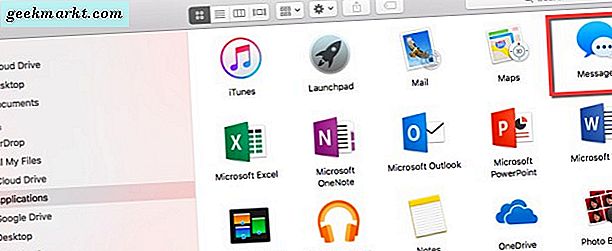
- Ardından, Google Chrome tarayıcınızı açın. Ardından, Chrome Web Mağazası'na gidin ve Chrome uzaktan masaüstü uygulamasını edinin. Mac için yapacağınız gibi aşağıdaki Windows PC'nizde de aynı adımları takip edersiniz.
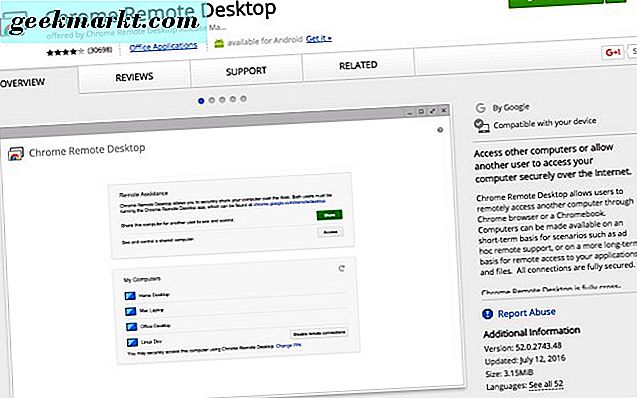
- Ardından, Google Hesabı kimlik bilgilerinizle birlikte Chrome Uzaktan Masaüstü uygulamasını ve çalışmasını sağlamak için gereken diğer bilgileri ayarlayın. Yine, bunu Windows bilgisayarınızda da yapın.
- Chrome uzaktan masaüstü uygulamasıyla Google Chrome tarayıcısını kurduktan sonra Mac bilgisayarınızı Windows'tan görmelisiniz. Ayrıca Windows bilgisayarınızı Mac'inizden de göreceksiniz.
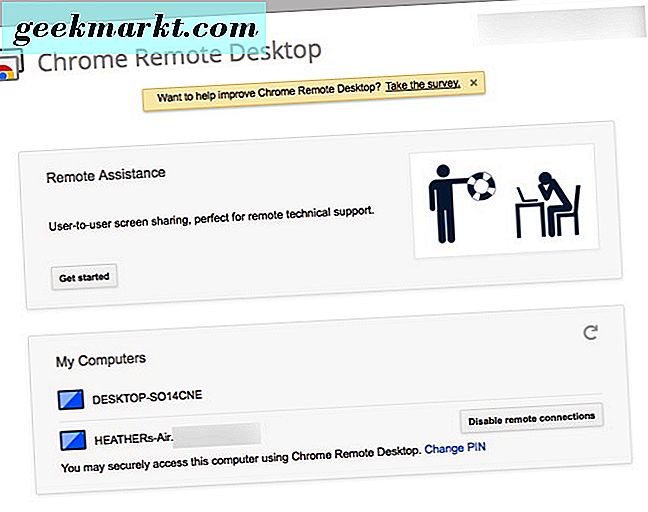
İlk kurulum tamamlandı. Şimdi Windows bilgisayarınızdan iMessage (Mesajlar) uygulamasını kullanmaya hazır olun.
Windows Bilgisayarınızda iMessage Kullanımı
Chrome tarayıcınızın Mac ve Windows makinelerinizde açık olduğundan emin olun. Ardından, Windows bilgisayarınızda Chrome Uzaktan Masaüstü uygulamasını başlatırsınız.
Ardından, Mac bilgisayarınızın adını Chrome Uzaktan Masaüstü uygulamasındaki bilgisayar listesinden seçin. 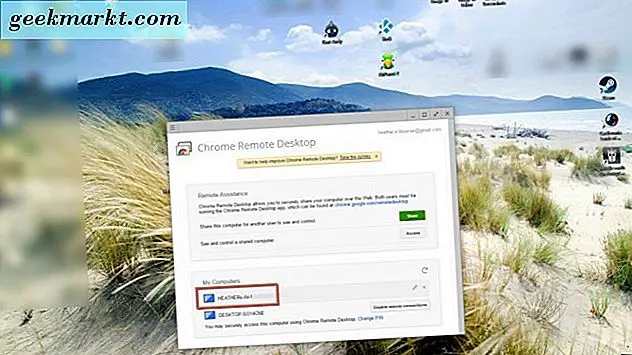
Gördüğünüz bir sonraki şey, Mac bilgisayarınızın Windows bilgisayar ekranınızda görüntülenmesi. Artık Windows bilgisayarınızdan iMessage'ı (Mesajlar) kullanabilir, Windows üzerinden Mac'inizde bir şeyler yapabilir ve yapmakta olduğunuz diğer görevler için Windows'u kullanmaya devam edebilirsiniz. 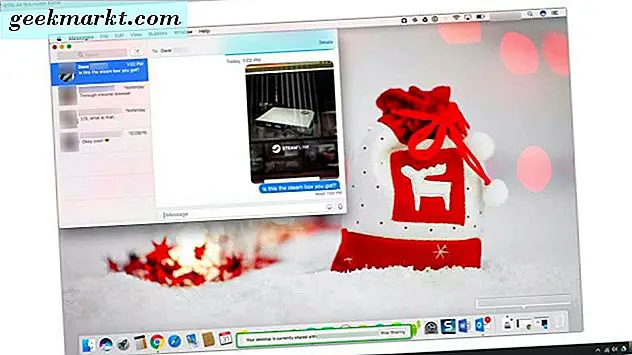
Yani, şimdi doğrudan Windows bilgisayarınızdan iMessage'ı kullanabilirsiniz. Google Chrome Tarayıcısına ve onun arkadaşı olan Chrome Uzak Masaüstü'ne ihtiyacınız olacak. Ardından, Mac ve Windows bilgisayarlarınız arasındaki bağlantıyı kurun ve mesajlaşma uygulamaları arasında geçiş yapmadan çalışmaya, oynatmaya ve sohbet etmeye hazırsınız.